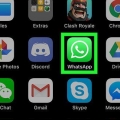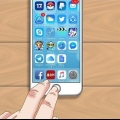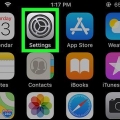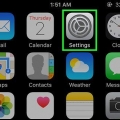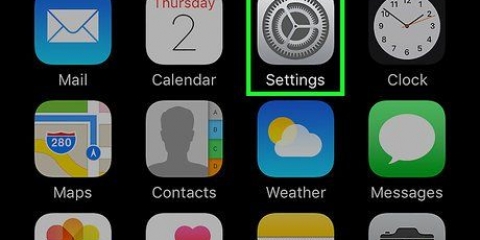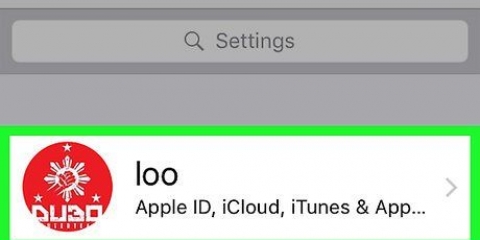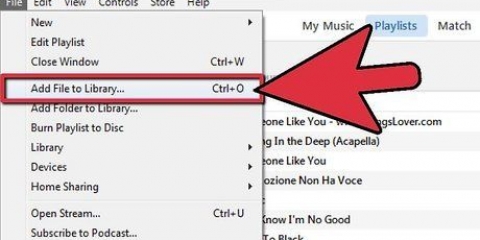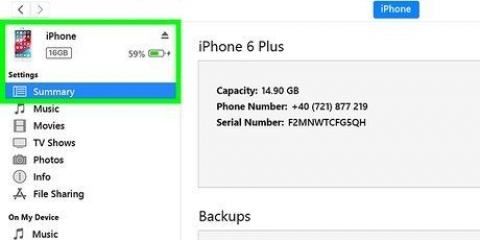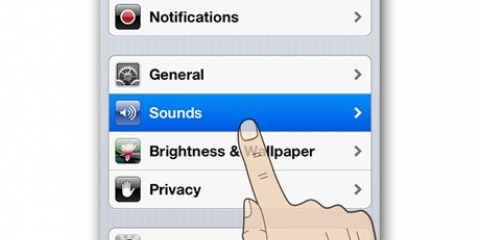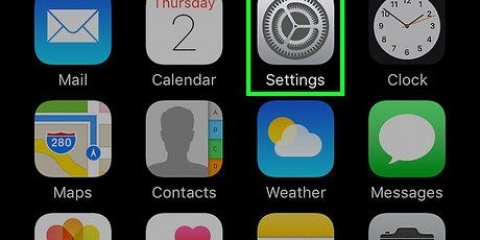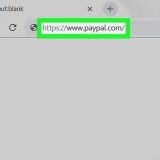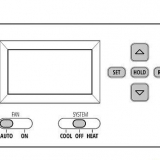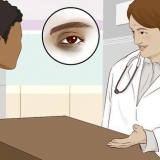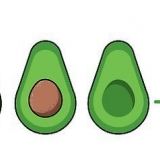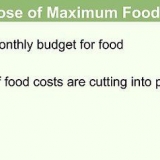La posizione "su" dell`interruttore indica che il suono del telefono è "acceso". Se desideri avviare la modalità silenziosa mentre lo schermo del tuo iPhone è acceso, vedrai apparire il messaggio "Suoneria silenziosa" sullo schermo.





Puoi anche accedere a Non disturbare andando su Impostazioni > Non disturbare. Cambia l`interruttore accanto a "Manuale" da bianco a verde. Il pannello di controllo ha un`altra icona simile con una falce di luna all`interno di un sole. Questo pulsante abilita la funzione NightShift.


Scegli Impostazioni > Non disturbare. Trova l`interruttore accanto a "Chiamate ripetute". Lascialo verde per lasciare questa modalità abilitata o cambialo in bianco per disabilitare questa opzione.
Metti a tacere un iphone
Contenuto
Per disattivare suoni, vibrazioni e luci sul tuo iPhone, devi selezionare la modalità "silenzioso" o "non disturbare". La modalità silenziosa passa alle vibrazioni anziché al suono. "Non disturbare" di solito blocca tutte le interruzioni (incluse vibrazioni e luce). Assicurati di regolare le impostazioni di entrambi in modo che il tuo iPhone faccia esattamente quello che ti aspetti che faccia!
Passi
Metodo 1 di 2: utilizzare la modalità silenziosa

1. Scopri cos`è la modalità silenziosa. La modalità silenziosa dell`iPhone disattiva tutti i suoni del telefono per le chiamate e le notifiche e fa vibrare invece il telefono. La modalità silenziosa è un modo rapido e conveniente per disattivare (principalmente) l`audio del telefono.
- Nota: una sveglia impostata nell`app Orologio sul tuo iPhone ignorerà la modalità silenziosa e si spegnerà comunque all`ora impostata. Gli allarmi impostati su altre app potrebbero non farlo.

2. Modificare l`interruttore Silenzioso/Suoneria. Questo interruttore (chiamato anche interruttore "Muto") si trova nella parte superiore sinistra del telefono. Ruotando l`interruttore "verso il basso" (silenzioso), il telefono vibrerà e mostrerà una linea arancione sotto l`interruttore stesso.

3. Regola le impostazioni audio per interrompere la vibrazione del telefono. Per rendere il tuo telefono completamente silenzioso, puoi anche disattivare la vibrazione andando su Impostazioni in modalità silenziosa > Suoni. Trova l`interruttore "Vibrazione silenziosa" e cambialo in bianco (spento).
Questa impostazione non impedirà l`accensione dello schermo quando arrivano notifiche o chiamate.

4. Disattiva l`audio dei tasti sulla tastiera. Se riesci ancora a sentire i tasti della tastiera, puoi disattivarli in Impostazioni > Suoni. Fai scorrere l`interruttore su "Clic sulla tastiera" da verde (attivo) a bianco (disattivato).

5. Disattiva "Suoni di blocco". Il telefono emette un suono quando lo spegni, in modalità silenziosa o meno. Per disattivare questo suono, vai su Impostazioni > Suoni e cerca "Suoni di blocco" nella parte inferiore del menu. Spostare l`interruttore da verde (on) a bianco (off) per disattivare tutti i suoni di blocco.
Metodo 2 di 2: utilizzare la modalità Non disturbare

1. Scopri cos`è la "modalità non disturbare". La modalità Non disturbare di iPhone blocca temporaneamente tutti i suoni, le vibrazioni e le luci in modo da non distrarti. Quando il tuo iPhone è in questa modalità, le chiamate e i messaggi verranno ricevuti normalmente, ma il telefono non vibrerà, squillerà o non si accenderà.
- Nota: le sveglie impostate nell`app Click del tuo iPhone suoneranno ancora normalmente quando il tuo telefono è in modalità Non disturbare.
- Molte persone mettono il telefono in questa modalità di notte in modo che non vengano svegliate da vibrazioni, squilli o luci indesiderate del telefono.

2. Scorri verso l`alto dalla parte inferiore dello schermo. Questo farà apparire il pannello di controllo del tuo iPhone.

3. Premi il pulsante "luna crescente". Questo pulsante, situato nella parte superiore del pannello di controllo, attiva la modalità Non disturbare. Se questo pulsante è bianco, la modalità Non disturbare è attiva. Premi di nuovo il pulsante (di nuovo in grigio) per disattivare la modalità Non disturbare.

4. Attiva e disattiva questa modalità a orari specifici ogni giorno. Se la funzione Non disturbare è una funzionalità che utilizzi ogni giorno, puoi programmare il tuo iPhone in modo che si accenda e si spenga a orari specifici ogni giorno. Seleziona Impostazioni > Non disturbare. Sposta l`interruttore accanto a "Programmato" da bianco a verde, quindi imposta manualmente i tempi "Da" e "Fino".
Ad esempio, puoi mantenere il tuo normale orario di lavoro (9.00 - 17.00) per evitare distrazioni sul lavoro.

5. Consenti a determinati numeri di telefono di disturbarti in modalità Non disturbare. Per impostazione predefinita, Non disturbare consente ai contatti che hai preferito di passare e disturbarti. Puoi regolare queste impostazioni andando su Impostazioni > Non disturbare > Consenti chiamate da.
Fai clic su "Tutti", "Nessuno", "Preferiti" o "Tutti i contatti".

6. Lascia che le chiamate ripetute arrivino. Per impostazione predefinita, non disturbare consente a una chiamata di passare se proviene dalla stessa persona entro tre minuti. Questa impostazione è progettata per le emergenze, ma può essere disattivata.
Articoli sull'argomento "Metti a tacere un iphone"
Condividi sui social network:
Simile
Popolare